Update Time: 2022-10-24 17:35:52
 realme Buds Air 3 Neo User Manual.pdf
realme Buds Air 3 Neo User Manual.pdf
Is it helpful to you?
Thanks for your feedback.
Please tell us how to help you better
The content is complex and hard to understand, I don’t get it Follow the instructions but still could not resolve my issue The links, images and videos are invalid 操作步骤太多,太麻烦
0/300
Didn’t find what you were looking for? Please contact us.

Беспроводные наушники Buds Air 3
Инструкция Manua
Беспроводные наушники Buds Air 3
- Диаграмма формы позиций продуктов и чистящих средств



1.1 Введение чистящих средств: пинцет, ватный тампон, электрическая горелка, этиловый спирт.

1.2 Процесс устранения неполадок:

Подтверждение внешнего вида:
2.1 Подтвердите внешний вид зарядного устройства
2.1.1 USB-интерфейс зарядного устройства заблокирован посторонними предметами.
• Пожалуйста, используйте пинцет и ватные тампоны для очистки посторонних предметов. (Если чистка затруднена, используйте спирт для облегчения очистки)
а. Используйте электрический свет или вспышку мобильного телефона, чтобы проверить внешний вид USB-интерфейса на наличие посторонних предметов или грязи.
б. Удалите инородное тело или грязь с помощью пинцета и ватных палочек.
в. Убедитесь, что посторонние предметы и грязь можно удалить. Если его можно снять, машину можно использовать в обычном режиме.
д. Если инородное тело невозможно удалить, отправьте его в центр послепродажного обслуживания для ремонта или замены.
Решение об ответственности: ответственность клиента, такая проблема, как правило, вызвана неправильным использованием.

2.1.2、USB-интерфейс зарядного устройства заржавел и подвергся коррозии.
а. Используйте электрический свет или вспышку мобильного телефона, чтобы проверить внешний вид интерфейса USB и проверить, нет ли ржавчины.
б. Аккуратно протрите ватными тампонами и тканью, чтобы проверить, можно ли их очистить. (Если чистка затруднена, используйте спирт, чтобы облегчить очистку)
в. Если ржавчину можно удалить, машину можно использовать в обычном режиме.
д. Если ржавчину удалить невозможно, отправьте в центр послепродажного обслуживания для ремонта или замены.
Решение об ответственности: ответственность клиента, такая проблема, как правило, вызвана неправильным использованием.

2.1.3 、USB-интерфейс зарядного устройства поврежден.
- Если внешний вид интерфейса USB поврежден, не ремонтируйте и не устраняйте неполадки, отправьте в послепродажный сервис для ремонта и замены.
Решение об ответственности: ответственность клиента, такая проблема, как правило, вызвана неправильным использованием.

2.1.4. В USB-интерфейсе зарядного устройства осталась жидкость.
а. Для вытирания жидкости рекомендуется использовать ватные палочки или ткань.
б. Используйте электрический свет или вспышку мобильного телефона, чтобы проверить внешний вид USB-интерфейса и наличие следов жидкости.
в. Используйте ватные палочки или салфетку, чтобы вытереть жидкость. (Если чистка затруднена, используйте спирт, чтобы облегчить очистку)
д. Если жидкость можно вытереть, машину можно использовать в обычном режиме.
е. Если жидкость невозможно стереть, отправьте в центр послепродажного обслуживания для ремонта или замены.
Решение об ответственности: ответственность клиента, такая проблема, как правило, вызвана неправильным использованием.

2.1.5. Световой индикатор поврежден и отсутствует.
- Если внешний вид поврежден, не ремонтируйте и не устраняйте неполадки, отправьте в послепродажный сервис для ремонта и замены.
Решение об ответственности: ответственность клиента, такая проблема, как правило, вызвана неправильным использованием.

2.2.1. Переключатель с ключом зарядного устройства поврежден или отсутствует.
- Если внешний вид поврежден, не ремонтируйте и не устраняйте неполадки, отправьте в послепродажный сервис для ремонта и замены.
Решение об ответственности: ответственность клиента, такая проблема, как правило, вызвана неправильным использованием.

2.2.2、Кнопка зарядного устройства заклинило.
- Рекомендуется использовать пинцет или тонкие иглы, чтобы поддеть переключатель с ключом. Если переключатель с ключом все еще застрял, отправьте его в центр послепродажного обслуживания для ремонта или замены.
а. используйте пинцет или тонкие иглы, чтобы аккуратно поддеть переключатель с ключом.
б. Нажмите кнопку еще раз и проверьте, можно ли ее использовать в обычном режиме.
в. Если кнопка по-прежнему заедает, отправьте ее в центр послепродажного обслуживания для ремонта и замены.
Решение об ответственности: ответственность клиента, такая проблема, как правило, вызвана неправильным использованием.

2.2.3、Ключ переключателя зарядного устройства покачивается.
- Подтвердите, как долго пользователь использует его и не упала ли машина.
- Его нельзя отремонтировать, если это не влияет на нормальное использование, рекомендуется использовать его в обычном режиме или отправить в центр послепродажного обслуживания для замены.
Решение об ответственности: ответственность клиента, такая проблема, как правило, вызвана неправильным использованием. Для бывшихampле, зарядный бокс падает на землю, а кнопки
под воздействием внешних сил.
2.3.1、Зарядный бокс застревает при открытии крышки.
- Рекомендуется открывать крышку несколько раз. Если проблема не устранена, отправьте ее в центр послепродажного обслуживания для ремонта или замены.
а. Несколько раз откройте и закройте крышку и встряхните ее, чтобы убедиться, что звук ненормальный (наушники не входят в комплект).
б. Подтвердите, было ли улучшено явление застревания, если оно было улучшено или исчезло, его можно использовать в обычном режиме.
в. Если проблема не устранена, отправьте его в центр послепродажного обслуживания для ремонта или замены.
Решение об ответственности: ответственность клиента, такая проблема, как правило, вызвана неправильным использованием. Для бывшегоample, зарядная коробка падает на землю, на верхнюю крышку воздействует внешняя сила или сила открывания слишком велика; Эта ситуация также приведет к падению внутренних компонентов зарядного устройства, что приведет к ненормальному звуку.

2.3.2、Верхняя крышка зарядного бокса качается
- Он не подлежит ремонту, пожалуйста, отправьте его в центр послепродажного обслуживания для ремонта или замены.
- Несколько раз откройте и закройте крышку и встряхните ее, чтобы убедиться, что звук ненормальный (наушники не входят в комплект).
- Подтвердите, было ли улучшено явление, если оно было улучшено или исчезло, его можно использовать в обычном режиме.
Решение об ответственности: ответственность клиента, такая проблема, как правило, вызвана неправильным использованием. Для бывшегоample, зарядная коробка падает на землю, на верхнюю крышку воздействует внешняя сила или сила открывания слишком велика; Эта ситуация также приведет к падению внутренних компонентов зарядного устройства, что приведет к ненормальному звуку.

2.4.1. Проверьте пружинный штифт зарядного устройства на наличие посторонних предметов или коррозии.
- Коррозия не подлежит ремонту, пожалуйста, отправьте его в центр послепродажного обслуживания для ремонта или замены. Посторонние вещества или грязь можно удалить.
а. Используйте электрический свет или вспышку мобильного телефона, чтобы проверить, есть ли коррозия или посторонние предметы на штырьке зарядного устройства.
Используйте ватные палочки, чтобы очистить пого-штифт, и используйте свет, чтобы снова проверить чистоту;
(Если чистка затруднена, используйте спирт для облегчения очистки)

Решение об ответственности: ответственность клиента, такая проблема, как правило, вызвана неправильным использованием. Для бывшегоampле, инородные тела и коррозия пота. И т. д.
2.4.2 Проверка пружинного штифта — пружинный штифт застрял
а. Он не подлежит ремонту, пожалуйста, отправьте его в центр послепродажного обслуживания для ремонта или замены.
б. Поднимите и поместите наушники в коробку несколько раз и проверьте, проходит ли процесс гладко, и световой индикатор зарядного устройства в норме.
в. Используйте ватные палочки, чтобы очистить пружинный штифт, и используйте ватные палочки (только стержень), чтобы нажать на пружинный штифт, чтобы убедиться, что возвратная пружина пружинного штифта нормальная (есть
два пого-штифта на одной стороне должны быть нажаты отдельно, чтобы оценить).

Решение об ответственности: ответственность клиента, такая проблема, как правило, вызвана неправильным использованием. Для бывшегоampле, инородные тела и коррозия пота. И т. д.
2.5.1 、 Внешний вид наушников SPK
- Проверьте, не заблокированы ли какие-либо посторонние предметы в отверстии SPK наушника. Для удаления инородных тел рекомендуется использовать пинцет, ватные палочки и другие чистящие средства.
а. Используйте пинцет/ватные палочки, чтобы удалить инородное тело.
б. Подтвердите, можно ли удалить инородное тело, если можно удалить, машину можно использовать в обычном режиме. (Если чистка затруднена, используйте спирт для облегчения очистки)
в. Если его невозможно удалить, отправьте его в центр послепродажного обслуживания для ремонта или замены.

Решение об ответственности: ответственность клиента, такая проблема, как правило, вызвана неправильным использованием.
2.5.2、Отсутствует деформация/повреждение отверстия SPK.
- Если внешний вид поврежден, не ремонтируйте и не устраняйте неполадки, отправьте в послепродажный сервис для ремонта и замены.

Решение об ответственности: ответственность клиента, такая проблема, как правило, вызвана неправильным использованием.
2.5.3、Инородное тело блокирует звуковое отверстие или непроходимое отверстие.
- Для удаления инородного мата рекомендуется использовать пинцет, ватные палочки и другие инструменты.
а. Для очистки используйте пинцет/ватные палочки.
б. Подтвердите, можно ли удалить инородное тело или нет, если его можно удалить, машину можно использовать в обычном режиме.
Решение об ответственности: ответственность клиента, такая проблема, как правило, вызвана неправильным использованием.

2.5.4. Деформация/повреждение/отсутствие звукового отверстия и нарушенного отверстия.
- Если внешний вид поврежден, не ремонтируйте и не устраняйте неполадки, отправьте в послепродажный сервис для ремонта и замены.
Решение об ответственности: ответственность клиента, такая проблема, как правило, вызвана неправильным использованием.

2.5.5 、 Отверстие для микрофона заело
- Для удаления инородного мата рекомендуется использовать пинцет, ватные палочки и другие инструменты.
а. Для очистки используйте пинцет/ватные палочки.
б. Подтвердите, можно ли удалить инородное тело или нет, если его можно удалить, машину можно использовать в обычном режиме.
Решение об ответственности: ответственность клиента, такая проблема, как правило, вызвана неправильным использованием.

2.5.6. Отверстие микрофона деформировано/повреждено/отсутствует.
- Если внешний вид поврежден, не ремонтируйте и не устраняйте неполадки, отправьте в послепродажный сервис для ремонта и замены.

Решение об ответственности: ответственность клиента, такая проблема, как правило, вызвана неправильным использованием.
2.5.7. В зарядную панель наушников попала жидкость.
- Для вытирания жидкости рекомендуется использовать ватные палочки или ткань.
а. Используйте ватные тампоны/салфетки, чтобы аккуратно вытереть жидкость.
б. Подтвердите, можно ли удалить жидкость или нет, если можно удалить, машину можно использовать в обычном режиме.
в. Если нет, пожалуйста, отправьте в послепродажный сервис для ремонта и замены.
Решение об ответственности: ответственность клиента, такая проблема, как правило, вызвана неправильным использованием. Такого рода проблемы, окружающий PAD цвет отличается.
2.5.8、Деформация/повреждение/отсутствие зарядной площадки
- Если внешний вид поврежден, не ремонтируйте и не устраняйте неполадки, отправьте в послепродажный сервис для ремонта и замены.

Решение об ответственности: ответственность клиента, такая проблема, как правило, вызвана неправильным использованием. Такого рода проблемы, окружающий PAD цвет отличается.
2.5.9、Зарядная подушка загрязнена/коррозия
а. Используйте ватные тампоны/салфетки для очистки поверхности зарядной панели. (Если чистка затруднена, используйте спирт, чтобы облегчить очистку)
б. Если его нельзя удалить, это повлияет на работу машины из-за загрязнения и коррозии.
Пожалуйста, не ремонтируйте и не устраняйте неполадки, а отправьте в послепродажный сервис для ремонта и замены.
Решение об ответственности: ответственность клиента, такая проблема, как правило, вызвана неправильным использованием.

2.5.10 Структурное раскачивание – тряска полости уха и вкладышей
- Ремонту не подлежит, отправьте в сервисный центр для ремонта или замены.

Решение об ответственности: ответственность клиента, такая проблема, как правило, вызвана неправильным использованием. Для бывшихample, наушники падают на землю и подвергаются воздействию внешних сил.
Функциональный тест.
3.1 、Проверьте мощность зарядного устройства
- Необходимо убедиться, что на подкладке наушников и контактном штырьке зарядного устройства нет посторонних предметов или коррозии, а устройство было тщательно очищено.
а. Откройте коробку и оцените мощность по световому индикатору. (Красный свет будет мигать, когда мощность меньше или равна 20%, а когда мощность выше 20%, мигает зеленый свет.)
б. Если индикатор не горит, заряжайте коробку более 1 часа.
Ответственность: если индикатор коробки по-прежнему не может нормально светиться после зарядки, это означает, что коробка неисправна. Необходимо подтвердить пользователю, есть ли в коробке приток жидкости, падение, внешнее выдавливание и т. д. Если это так, ответственность лежит на покупателе; если нет, пожалуйста, замените одну обычную коробку, чтобы проверить, есть ли дефект наушников. (Пожалуйста, обратитесь к процедуре)
3.2. Функция подтверждения дефектной коробки (необходимо подготовить обычные наушники для перекрестной проверки)

- Коробке требуется определенное количество энергии, то есть зеленый свет будет мигать при открытии верхней крышки; Кроме того, также нужны нормальные наушники (с электричеством) и одна неисправная коробка для перекрестной проверки; Тестовый мобильный телефон должен быть оснащен Realme Link; Осмотр внешнего вида и очистка коробки завершены.
а. Откройте коробку, индикатор загорится на 10 с, закройте коробку, индикатор загорится на 3 с;
б. Используйте обычный левый наушник, поместите его в дефектную коробку для проверки. Если индикатор мигает нормально, левый зарядный чехол в порядке;
в. Используйте обычный правый наушник, поместите его в дефектную коробку для проверки. Если индикатор мигает нормально, правильный зарядный чехол в порядке;
д. Если функция распознавания в коробке в порядке, нажмите и удерживайте ключевой переключатель в течение 3 секунд (для сопряжения телефона с наушниками), и белый индикатор начнет мигать (наушники должны быть в коробке, подробный способ подключения см. к руководству) ,для проверки функции кнопки и связи.
Оценка проблемы: если нормальный наушник и неисправный блок могут быть подключены нормально, то функция зарядного устройства в порядке, и можно перейти к шагам, чтобы определить, неисправен ли наушник; Если внутренняя функция зарядного устройства ненормальна или функция кнопки недействительна, соответствующий световой эффект не появится при сопряжении зарядного устройства с наушниками. Необходимо уточнить у пользователя, есть ли в коробке приток жидкости, падение, внешнее выдавливание и т. д. Если да, то это будет ответственностью клиента; Если нет, оцените ответственность исходя из реальной ситуации.
3.3 Проверьте работу неисправного наушника, положив его в коробку.

- Требуется: используйте обычную коробку (с питанием) + неисправный наушник для проверки; вы можете оценить нормальную коробку, проверив, нормально ли мигает индикатор коробки, когда вы вынимаете наушники и кладете их в коробку; Осмотр внешнего вида и очистка должны быть завершены.
а. Положите неисправный наушник L в обычную коробку и проверьте, горит ли индикатор на зарядной коробке. Если светит, то это нормально.
б. Положите неисправный наушник R в обычную коробку и проверьте, горит ли индикатор на зарядной коробке. Если светит, то это нормально.
в. Если индикатор на коробке не горит после того, как неисправный наушник был помещен в коробку, зарядите наушники в коробке в течение 20 минут и повторите шаг a/b. наушники заряжены, соответствующий наушник может иметь неисправность, пожалуйста, запишите соответствующую проблему и уточните у пользователя, есть ли в наушнике приток жидкости, капля, внешнее выдавливание и т. д., если это так, это будет ответственность клиента; Если нет, определите значение исходя из реальной ситуации.
3.4 Используйте приложение realme Link для проверки работы наушников:

- Требуется: на тестовом мобильном телефоне необходимо установить Realme Link ;Неисправные наушники можно определить по нормальному зарядному футляру (индикатор светится) ;Проверка внешнего вида и чистка наушников завершены.
а. Нажмите и удерживайте кнопку сопряжения в течение 3 с, и коробка начнет мигать белым светом, чтобы соединить телефон с наушником, имя Bluetooth — Realme Buds Air3 (наушники должны быть в коробке, подробные сведения о подключении см. в руководстве —— Настройки ( mobile) -> интерфейс Bluetooth-> включить Bluetooth и выполнить поиск устройств Bluetooth-> найти в списке устройство с именем realme Buds Air3. Если его не удается найти, удерживайте кнопку сопряжения в течение 10 секунд, пока красный и зеленый индикаторы не начнут мигать попеременно, а затем начнет мигать белый индикатор).
б. Откройте приложение, вы можете прочитать мощность коробки, как показано ниже:

в. Если отображается только одно ухо, но на самом деле оба уха могут быть идентифицированы рамкой, информация о группе левого и правого уха будет потеряна. Наушник в коробке, открытый
ящик и удерживайте кнопку сопряжения в течение 10 секунд, чтобы сформировать команду, а затем повторите шаг а для подключения.

Определение проблемы: если шаги a/b/c повторяются три раза, а соединение по-прежнему не удается или подключена только одна сторона, возможно, наушники не подключены. Необходимо подтвердить у пользователя, был ли наушник вставлен, брошен, выдавлен и т. д., если это так, ответственность за это будет нести покупатель; Если нет, определите значение исходя из реальной ситуации.
3.5. Тест прослушивания (левый и правый наушники)
- Оба уха нормально подключены к мобильному телефону (или одно ухо подключено, чтобы определить, нормально ли работает одно ухо)
а. Выполните сопряжение телефона с наушниками Bluetooth (подтвердите состояние подключения Bluetooth: медиа)


б. Включите музыкальный проигрыватель в телефоне и воспроизводите музыку
в. Послушайте, нормально ли играет музыка в левом и правом наушниках.
(Отрегулируйте громкость Bluetooth и полосу громкости на интерфейсе плеера)
Решение:
① Звук есть в обоих ушах, значит оба уха играют нормально
② Если звук есть только в одном ухе, динамик другого наушника неисправен.
③ Если нет звука в обоих ушах, динамик неисправен.
Для ненормальных наушников необходимо подтвердить пользователю, был ли наушник введен, брошен, экструдирован и т. д., если это так, это будет ответственностью клиента; Если нет, определите значение исходя из реальной ситуации.
3.6.1、Обнаружение прикосновения и выхода из уха (левое и правое ухо, включая проверку функции ANC)
- Требуется: гарнитура подключена к мобильному телефону. Проверьте функцию сенсорного управления и функцию ANC (шумоподавление/нормальный/прозрачный), надев два наушника и нажав и удерживая одно ухо, чтобы переключить шумоподавление; Только сенсорная функция и частичная функция ANC могут быть протестированы при ношении в одном ухе (обычном/прозрачном).
а. Откройте крышку и наденьте наушники
б. После длительного нажатия одним ухом вы можете услышать голосовую подсказку для включения эффекта шумоподавления, после чего функция сенсорного управления работает нормально. После обнаружения одного наушника снова нажмите и удерживайте другой наушник, звук также отображается, затем функция шумоподавления и функция сенсорного управления работают нормально.
в. Надев оба наушника, включите музыку, снимите один наушник, проверьте, не приостановлена ли музыка, а затем наденьте наушники, чтобы проверить, возобновляется ли музыка. После тестирования одного наушника замените его на другой для подтверждения (одно ухо также работает))
Примечание. Функцию обнаружения уха можно отключить или включить с помощью приложения realme Link, которое включено по умолчанию. Перед обнаружением убедитесь, что функция нормально включена. Если функция внутреннего обнаружения срабатывает медленно или неправильно идентифицирует наушники, достаньте наушники из коробки и удерживайте их в течение 3 секунд (не прикасайтесь к наушникам наушниками).
рука). После того, как наушники находятся в коробке и крышка закрыта, снова подключите наушники для тестирования.

Оценка ответственности: если функция обнаружения в ушах или сенсорная функция наушника ненормальна, пользователь должен подтвердить, есть ли в наушнике приток жидкости, падение, внешнее выдавливание и т. д., если это так, это будет ответственностью клиент; Если нет, определите значение исходя из фактической ситуации.
3.7.1, тест микрофона (левый и правый наушники, тест связи)
- Требовать: наушники были подключены к мобильному телефону. После подключения к мобильному телефону наберите реальный номер сети, чтобы подтвердить функцию микрофона.
а. Подключите и наденьте наушники. Подтвердите статус подключения Bluetooth, включая вызов;
б. Совершите вызов через мобильный телефон и подтвердите, что это устройство Bluetooth.
в. Когда другой человек ответит, подтвердите, что голос выходит из наушников, и спросите, слышит ли вас другой человек. Если микрофон не слышен, функция микрофона наушников ненормальна.
д. Если вы слышите свой голос, микрофон в наушниках работает нормально.
е. После теста положите наушники в коробку, замените их на другие наушники и повторите шаги a/b/c.


Оценка ответственности: если функция микрофона наушника ненормальна, необходимо подтвердить пользователю, есть ли в наушнике приток жидкости, падение, внешнее выдавливание и т. д., если это так, это будет ответственность клиента; Если нет, определите значение исходя из реальной ситуации.
Документы / Ресурсы
Гарнитуры компании Realme мы впервые протестировали пару лет назад, начав знакомство с бюджетных «вкладышей» — первой версии Realme Buds Air. Далее были Realme Buds Q с весьма интересным дизайном, потом максимально «продвинутые» в линейке на тот момент Buds Air Pro с активным шумоподавлением и прочими интересными опциями. Сегодня же у нас в руках свежая модель — Buds Air 3.
И если первые версии линейки были довольно-таки простенькими, то в Air 3 разработчики решили добавить максимум всего актуального и полезного. Устройство получило оригинальный дизайн, свежий модуль Bluetooth 5.2, защиту от воды IPX5, автономность до 7 часов. А также мультипойнт, режим малой задержки, сенсорное управление и датчики ношения, технологию усиления басов Bass Boost, опцию «звуковой прозрачности»… И, конечно, систему активного шумоподавления — куда без нее.
Список получился крайне внушительный и вполне достойный полновесного флагмана. При этом стоимость у Realme Buds Air 3 на удивление демократичная — подобный набор опций часто предлагается по цене в разы выше. Наушники явно претендуют на почетное звание «топ за свои деньги» — осталось выяснить, насколько хорошо реализованы все описанные производителем возможности и как покажет себя гарнитура не на бумаге, а в процессе реальной эксплуатации.
Технические характеристики
| Размер динамиков | ∅10 мм |
|---|---|
| Заявленный диапазон частот | 20 Гц — 20 кГц |
| Подключение | Bluetooth 5.2 |
| Поддержка кодеков | SBC, AAC |
| Управление | сенсорные зоны, ПО |
| Активное шумоподавление | есть |
| Время работы наушников от аккумулятора | до 7 часов |
| Автономность с учетом зарядки от кейса | до 30 часов |
| Зарядка | USB-C, беспроводная |
| Время полной зарядки | 1 час |
| Быстрая зарядка | 10 минут для 100 минут работы |
| Емкость аккумуляторов наушников | 43 мА·ч |
| Емкость аккумулятора кейса | 460 мА·ч |
| Защита от воды | IPX5 (только наушники) |
| Размеры кейса | 65×48×24 мм |
| Масса кейса | 37,2 г |
| Масса одного наушника | 4,2 г |
| Дополнительно | приложение Realme Link, режим «звуковой прозрачности», игровой режим с низкой задержкой |
| Стоимость |
узнать цену |
Упаковка и комплектация
Упакованы Buds Air 3 в симпатичную белую коробку из плотного картона, на которую нанесены изображения и краткие характеристики устройства. Крышка съемная, внутри кейс с гарнитурой удерживается картонным ложементом, аксессуары дополнительно закреплены картонными же вставками.

Комплект поставки включает в себя сами наушники и зарядный кейс, кабель USB-A — USB-C, дополнительные силиконовые насадки и документацию.

Вместе с гарнитурой поставляются три пары амбушюров овальной формы: среднего размера предустановлена по умолчанию, пары побольше и поменьше можно найти в коробке.
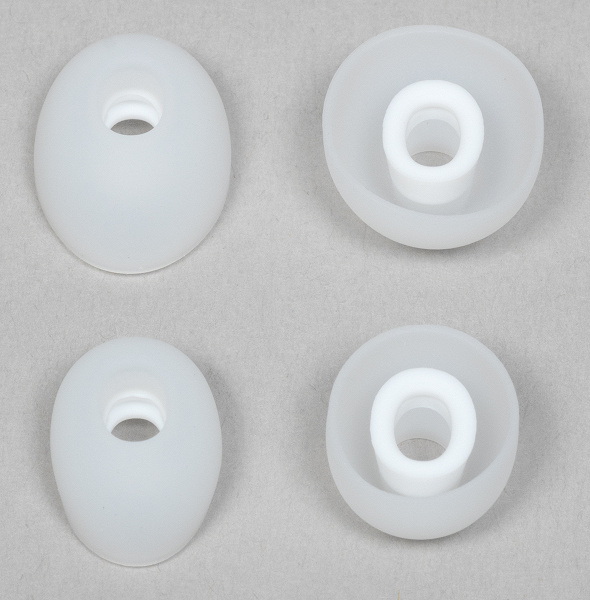
Кабель выполнен в фирменном желтом цвете. Выглядит оригинально, но с дизайном гарнитуры не очень-то сочетается. К качеству исполнения при этом никаких вопросов не возникает. Длина небольшая — всего 15 см.

Дизайн и конструкция
Гарнитура поставляется в двух цветах — синем и белом, черную версию производитель решил не выпускать. Также на просторах «китайшопов» можно найти Realme Buds Air 3 в стилизованной под гоночные автомобили расцветке Nitro Blue. Мы выбрали для тестирования белую гарнитуру.

При этом синяя версия выполнена из матового пластика, а вот белая — из глянцевого. Пятна от прикосновений на его поверхности появляются легко, но не слишком заметны — выглядят кейс и наушники вполне опрятно даже после длительного использования. Форма футляра напоминает морскую гальку — как и у Buds Air Pro. В руке он лежит отлично, почти незаметен в кармане брюк, да и в целом удобен в использовании. В нижней части корпуса размещен порт USB Type C для зарядки.

На крышке сверху находится прозрачная вставка, под которую помещен логотип производителя. Выглядит оригинально и интересно, хоть и немного непривычно.

На лицевой панели размещен маленький светодиодный индикатор режимов работы и зарядки. Все очень просто и лаконично — никаких декоративных элементов.

Крышка легко откидывается, но при этом надежно удерживается срабатывающим примерно на середине пути доводчиком как в открытом, так и в закрытом состоянии.

Сзади видна петля, обеспечивающая открытие крышки. Качество сборки отличное — никаких люфтов или скрипов за все время тестирования замечено не было.

Наушники внутри кейса надежно удерживаются магнитными креплениями. «Тест на погремушку» Realme Buds Air 3 проходит без проблем — даже если специально трясти кейс с наушниками возле уха, внутри не раздается ни звука. Правда, вынуть наушники иногда бывает сложновато, особенно влажными руками. Практика использования показала, что один из лучших способов это сделать — ухватиться пальцами за верхнюю часть «палочки» и потянуть наушник вверх, одновременно немного проворачивая его по часовой стрелке, чтобы округлая часть «выскочила» из своего слота.

Внутри слотов для наушников виднеются подпружиненные контакты, служащие для их зарядки. Контакты находятся на «ножках», соответственно ответная часть в кейсе размещена в углублении. Очистить ее в случае необходимости будет сложновато, но вполне возможно — ватные палочки легко справятся с задачей.

В крышке футляра также есть углубления для удержания наушников, внутри которых нанесены логотипы систем сертификации и краткая информация об устройстве.

Гарнитура выполнена в знакомом формате «наушники с палочкой». Корпус сделан из того же материала, что и кейс. А вот удлиненная часть — из металла, смотрится довольно необычно и интересно.

Длина ножек заметно уменьшилась по сравнению с прошлыми версиями Buds Air. И это замечательно, так как делает использование наушников более комфортным — в частности, у коротких ножек меньше шансов зацепиться за распущенные длинные волосы или капюшон одежды.

Расстояние от нижнего края округлой части до конца ножки крайне невелико и составляет всего лишь 14 мм, общая длина всей «палочки» — 26 мм.

Сверху на внешней стороне «ножек» расположены два отверстия, за которыми размещены микрофоны системы шумоподавления. Судя по описанию производителя, щелевидная форма отверстий помогает бороться с шумом ветра.

Внутри отверстия защищены сеточкой, верхний торец алюминиевых ножек закрыт пластиковой вкладкой.

На нижнем торце удлиненной части размещены контакты для зарядки. Чуть выше с внутренней стороны нанесены обозначения правого и левого наушников.

Внешняя часть ножек является сенсорной, но в дизайне это никак не отражено. Поверхность обладает приятной матовой фактурой, устойчива к появлению загрязнений, прикасаться к ней для управления — одно удовольствие.

В гарнитуре используется гибридная система активного шумоподавления: одна пара микрофонов воспринимает внешние шумы, а другая — «слушает» что происходит внутри ушной раковины. Крупные отверстия вторых микрофонов мы видим на внутренней стороне чашки наушников.

Ближе к звуководу размещены два маленьких отверстия — компенсационных, служащих для сброса лишнего давления во время работы динамического драйвера.

Звуковод не очень длинный и не рассчитан на глубокое погружение в слуховой проход, что делает ношение гарнитуры более комфортным.


Внутренняя часть наушников несимметрична и имеет форму, призванную обеспечить дополнительную опору на чашу ушной раковины.


Отверстие звуковода прикрыто металлической сеткой, которая легко поддается очистке. Силиконовые насадки удерживаются двумя сравнительно большими выступами, которые отлично справляются со своей задачей — держатся амбушюры крепко, при этом сменить их можно без лишних проблем.

Подключение и настройка
Подключение Realme Buds Air 3 к устройствам под управлением Android осуществляется буквально за несколько секунд благодаря поддержке Google Fast Pair. Открываем кейс, наушники входят в режим сопряжения. Если этого не произошло — запускаем процесс принудительно с помощью кнопки на боковой грани кейса. Через пару секунд видим приглашение подключиться, соглашаемся — на этом все. Под iOS придется воспользоваться стандартным методом через меню гаджета. Кстати, доступен этот вариант и под Android — если вдруг Fast Pair не сработал, что иногда случается.

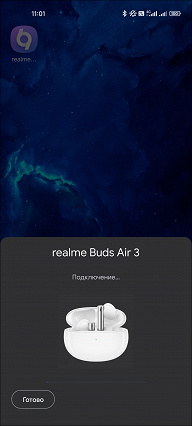


Сразу отметим, что гарнитура поддерживает полноценный мультипойнт. Подключаемся к первому устройству, заново активируем сопряжение с помощью кнопки на кейсе — подключаемся ко второму. Мы одновременно использовали Buds Air 3 с андроид-смартфоном и ноутбуком под управлением Windows 10. Звонки в мессенджеры на телефоне, конференция в Скайпе на ПК, немного музыки со смартфона, потом видео на ПК и так далее. Иногда для смены источника требуется секунда-другая, но в целом все отлично работает, фокус перемещается в нужное время и без существенных задержек.
Заодно с помощью утилиты Bluetooth Tweaker был получен список поддерживаемых кодеков и их режимов. Кодеков всего пара: базовый SBC, плюс несколько более «продвинутый» AAC. Неплохо было бы увидеть еще и aptX, конечно. Но возможностей AAC для повседневного прослушивания вполне хватает, да и про цену устройства не стоит забывать. Так что «хотелки» — это, конечно, прекрасно. Но повода для критики тут явно нет.

Также производитель анонсировал игровой режим с малой задержкой — до 88 мс. Честно говоря, и без его активации в большинстве случаев все было прекрасно — даже в Asphalt 9: Legends, где нередко возникают проблемы с «рассинхроном» звука и изображения, играть было вполне комфортно. Более-менее ощутимая задержка появилась в Call of Duty: Mobile, включение игрового режима проблему решило, равно как и принудительный переход на кодек SBC через меню смартфона.
Каждый из наушников может работать в монорежиме, достаточно убрать другой в кейс. Переключение происходит практически моментально, однако музыка может быть поставлена на паузу из-за срабатывания датчиков ношения — придется запустить ее заново.
Настройка гарнитуры производится с помощью приложения Realme Link, о котором мы уже неоднократно говорили. За пару лет, прошедшие с нашего первого знакомства, в нем произошел целый ряд изменений — в частности, добавился перевод на русский язык. После установки придется согласиться с правилами использования, выбрать местоположение и войти в свой аккаунт Realme — без этого никак. Ну и далее можно немножко настроить внешний вид ПО под свой вкус — в частности, выбрать фон баннера в верхней части.



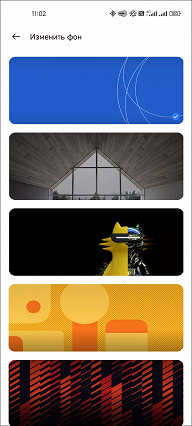
Не успели мы выйти на главный экран приложения, как оно обнаружило подключенные наушники и предложило обновить их прошивку. Мы, конечно же, согласились. Весь процесс занял порядка 5 минут, но затрачиваемое время может меняться в довольно широких пределах — все зависит от размеров пакета обновления, скорости интернета и других факторов.




После обновления возвращаемся в меню настройки аккаунта, меняем имя пользователя и вводим корректные данные, хотя это совсем не обязательно и делается исключительно из любви к порядку. Далее переходим на страницу гарнитуры, где большой баннер предлагает нам выполнить проверку слуха, чтобы создать персональный профиль звучания. Дело полезное — соглашаемся.




Приложение транслирует в наушники сигналы разных частот, после чего спрашивает, услышали ли мы их. Отвечаем «да» или «нет» — все очень просто. В конце ПО демонстрирует, какие частоты мы слышим хуже прочих — их-то и планируется чуть вывести вперед при активации профиля.



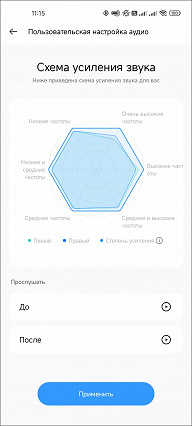
На этом предварительная настройка окончена. Разговор о программе Realme Link мы продолжим в следующей главе, где будем говорить про управление гарнитурой.
Управление и ПО
Управление Realme Buds Air 3 осуществляется с помощью сенсорных зон на внешней стороне «ножек». Сенсоры корректно срабатывают в подавляющем большинстве случаев, за все время тестирования мы ни разу не столкнулись с ложными срабатываниями, регистрация двойных и даже тройных нажатий также проходит без проблем.
По умолчанию два тапа по любому из наушников отвечают за паузу, три — за переключение треков (на правом — следующий, на левом — предыдущий). Касание с удержанием переключает режимы работы активного шумоподавления, одновременное нажатие и удержание обеих сенсорных панелей приводит к включению игрового режима. При этом профиль управления можно полностью изменить с помощью приложения.

К работе датчиков ношения тоже никаких вопросов: стоит снять любой из наушников, как воспроизведение ставится на паузу. Возвращаем наушник на место — музыка продолжается. Отдельно стоит отметить функцию автоответа на входящий вызов: извлечение любого наушника из футляра приводит к ответу на звонок. Тем, кто много использует гарнитуру именно для общения, такая возможность может прийтись очень кстати.
Ну а мы вновь возвращаемся на основную страницу гарнитуры в приложении. Там можно увидеть уровень заряда каждого из наушников отдельно, а если положить их в кейс и оставить его открытым — то и кейса. Следом расположено меню настройки шумоподавления, в котором можно выбрать один из двух уровней его активности — «сильный» или «умеренный», там же доступен «режим прозрачности», при включении которого микрофоны гарнитуры транслируют окружающие звуки в динамики. Режимы могут «пролистываться» друг за другом с помощью сенсорных панелей, при этом любой из них можно исключить из списка.
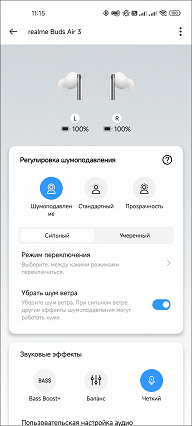
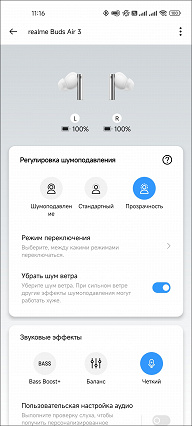


Еще ниже находится панель «Звуковые эффекты», где можно активировать один из трех пресетов эквалайзера: «Баланс», «Четкий» и Bass Boost+. На их работу мы еще посмотрим в соответствующей главе. К сожалению, полноценного эквалайзера в приложении нет, что очень жаль — надеемся, в каком-нибудь из грядущих обновлений ПО он появится. Под меню эффектов размещен переключатель пользовательских настроек, которые формируются в результате «теста слуха», о котором мы говорили выше. Записей может быть несколько — можно сделать свои под разных слушателей.
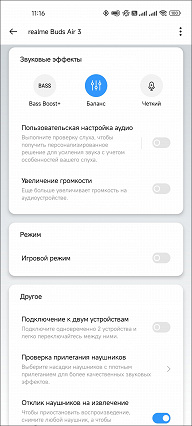



Звучит гарнитура достаточно громко — за все время тестирования мы ни разу не подняли уровень громкости до максимального значения. Однако в приложении есть возможность сделать Realme Buds Air 3 еще громче, после активации которой всплывает баннер с предупреждением — мол, для слуха такой режим может быть вреден. Идем ниже — видим выключатель «игрового режима», а также возможность включить и выключить мультипойнт, датчики ношения и автоответ на звонок при извлечении наушников из футляра.


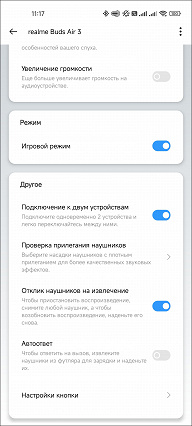
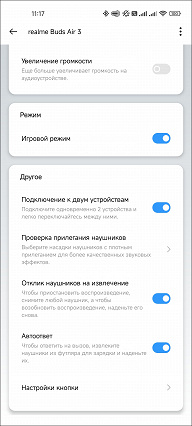
Функция проверки качества посадки позволяет убедиться, что пользователь подобрал правильный размер силиконовых насадок и корректно разместил гарнитуру в ушах. Работает все крайне просто: в наушниках воспроизводится приятная мелодия, внешние микрофоны пытаются ее уловить. Если не получается — значит уровень пассивной звукоизоляции достаточен, наушники надеты правильно.
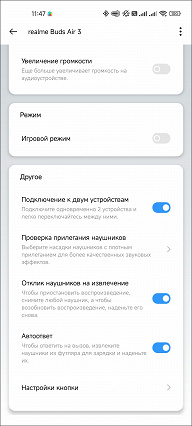



Практически в самой нижней части главной страницы расположилось меню настройки управления. Реакция на одинарное касание отключена, чтобы избавиться от ложных срабатываний. А вот двойные, тройные и длительные тапы по каждому из наушников можно настроить, на выбор доступны пять возможных действий.
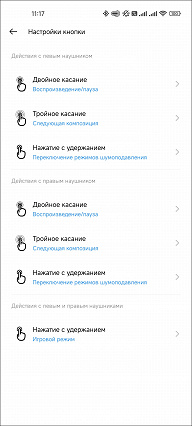
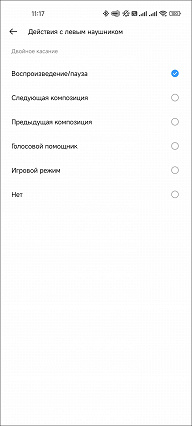


В меню устройства вынесены проверка наличия обновлений, MAC-адрес и справка, которая пока есть только на английском. Также в приложение Realme Link добавлены страницы для управления различными гаджетами для поддержания здоровья и устройствами «умного» дома — о них мы еще обязательно поговорим, когда будем тестировать соответствующие гаджеты.

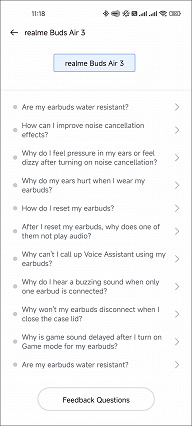


Эксплуатация
Форма Realme Buds Air 3 позволяет им плотно прилегать к ушной раковине, опираясь на нее сразу в нескольких точках. При этом звуковод не слишком сильно погружается в слуховой проход, но за счет овальной формы силиконовых насадок обеспечивает хорошую фиксацию. В результате посадка получается комфортной и надежной одновременно. Мы попробовали использовать гарнитуру на пробежке и во время тренировки в спортзале — все прошло отлично.
Во время очень резких движений крепление чуть ослабевает, но выпасть наушники даже не пытаются. При этом защита IPX5 позволяет гарнитуре выдерживать направленные на нее струи воды — в Buds Air 3 можно не только пробежаться под сильным дождем, но и сходить в душ, если возникнет такое желание. В общем, для спорта и разного рода активностей устройство отлично подходит.
Производитель делает особый акцент на усовершенствованной технологии шумоподавления и наличии у нее сертификата немецкой компании TÜV Rheinland — одного из лидеров рынка независимого аудита. Судя по маркетинговым материалам, с помощью усовершенствованного чипа R3 в сочетании с новыми алгоритмами наушники обеспечивают снижение шума на 42 дБ. В ходе тестирования «шумодав» Buds Air 3 показал себя с лучшей стороны. Да, мы видели более эффективные решения — не скроем. Но часто вынуждены были отказываться от их использования в режиме максимального подавления шума в силу дискомфорта и знакомого многим пользователям чувства «давления в голове».
«Шумодав» в Buds Air 3 даже в режиме «сильный» работает вполне деликатно и дискомфорта не вызывает, обеспечивая при этом отличный уровень подавления шума. А если при этом еще и вспомнить про сравнительно невысокую цену гарнитуры — так и вовсе замечательный. Эффективна система ANC по большей части в низкочастотном диапазоне, тут все как обычно. Но есть интересное дополнение: отдельно реализована еще и защита от ветра, с которым не справляются многие гарнитуры.
Называется эта система De-wind, состоит она из двух компонентов: микрофонов за вертикальными прорезями особой формы, которые мы видели выше, а также специального алгоритма. Ради интереса мы попробовали прогуляться в ветреную погоду, а также немного пробежаться в гарнитуре. Полностью от шума ветра включение опции не спасает, однако делает его едва различимым и гораздо менее раздражающим.

После ряда экспериментов мы остановились на сочетании «умеренного» режима работы шумоподавления и включенной опции снижения шума ветра. В таком случае ANC не вызывает утомления даже при использовании наушников в течение нескольких часов, позволяет вполне комфортно пользоваться различным транспортом и прекрасно показывает себя на прогулках. А если надо услышать объявление по громкой связи, вопрос прохожего или кассира в магазине — есть «режим прозрачности», при включении которого микрофоны гарнитуры транслируют окружающие звуки в динамики.
Микрофоны для голосовой связи тоже порадовали — ни один из наших «тестовых собеседников» не пожаловался на неразборчивость голоса. При этом разговаривать мы пробовали не только из тихого помещения, но и из заполненного людьми кафе — все отлично. Во время прогулки вдоль оживленной автострады в ветреную погоду нам вполне удалось поговорить с одним из собеседников, хотя особого удовольствия общение нам в этом случае не принесло. Но все же ответить на звонок и переброситься парой фраз Buds Air 3 позволяет даже в такой обстановке.
Автономность и зарядка
По заявлению производителя, гарнитура способна проработать от одного заряда аккумулятора до 7 часов с выключенным активным шумоподавлением, а с включенным — до 5 часов. Очень хорошая автономность, особенно — для не самой дорогой гарнитуры. Вкратце напомним нашу методику тестирования времени работы беспроводных наушников. Безопасным уровнем звукового давления при прослушивании музыки считается 75 дБ, но на практике большинство слушателей предпочитает уровень 90-100 дБ. Мы транслируем в наушники белый шум, фиксируя уровень SPL в районе 95 дБ, сразу после старта воспроизведения запускаем запись сигнала с измерительного стенда — по длине получившегося трека легко понять, сколько проработал каждый из наушников.
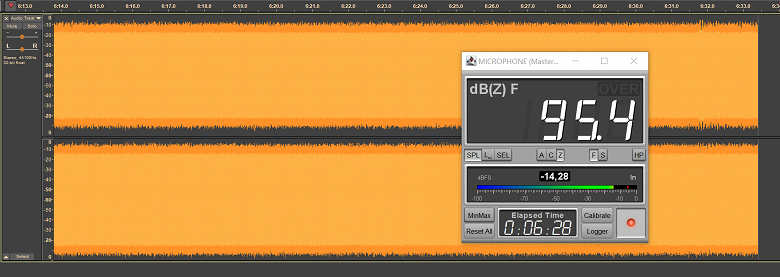
Разряжаются наушники практически идеально равномерно, потому в таблице ниже будем приводить сразу усредненные значения. Как можно заметить, заявленные производителем параметры автономности подтвердились даже немножко с запасом.
| Шумоподавление выключено | Тест 1 | 7 часов 8 минут |
|---|---|---|
| Тест 2 | 7 часов 12 минут | |
| Итого | 7 часов 10 минут | |
| Шумоподавление включено | Тест 1 | 5 часов 5 минут |
| Тест 2 | 5 часов 11 минут | |
| Итого | 5 часов 8 минут |
На длинную прогулку, тренировку и поездку в офис одного заряда аккумулятора наушников точно хватит. Кейс может обеспечить еще 5 полных зарядок наушников, причем тоже с запасом — на шестой раз зарядка стартует, но почти сразу прекращается. В итоге мы имеем порядка 30 часов автономности — хватит на пару дней минимум. При этом за 10 минут в кейсе наушники заряжаются примерно на 2,5 часа работы — это мы тоже неоднократно проверили. Так что без музыки и общения остаться будет сложно, надо лишь не забывать хоть иногда убирать гарнитуру в футляр. Полная зарядка кейса занимает около часа, что тоже более чем приемлемо.

Звучание и измерения АЧХ
Производитель вслух заявляет, что наушники «expertly tuned for punchy bass», то есть настроены профессионалами для «пробивного» баса. И низкие частоты действительно акцентированы, причем крайне основательно. В хип-хопе и танцевальных треках это звучит особенно впечатляюще, в других жанрах — как говорится, на любителя. Что самое интересное, при этом НЧ-диапазон подается без лишней гулкости и с неплохой атакой — соответственно, не слишком мешает воспринимать средние частоты, которые остаются вполне читаемыми. Как и всегда, проиллюстрируем все сказанное с помощью графиков АЧХ.
Обращаем внимание читателей на то, что графики АЧХ приводятся исключительно в качестве иллюстрации, позволяющей продемонстрировать основные особенности звучания тестируемых наушников. Не стоит делать из них выводов о качестве той или иной модели. Реальный опыт каждого слушателя зависит от множества факторов, начиная от строения органов слуха и заканчивая используемыми насадками.

График АЧХ выше показан на фоне кривой IDF (IEM diffuse field compensation), предоставленной производителем используемого стенда. Ее задача — помочь скомпенсировать резонансные явления в имитированном слуховом канале и особенности используемого оборудования, создав «звуковой профиль», максимально корректно иллюстрирующий то, как звучание наушников воспринимается слушателем. Ее можно рассматривать как адаптированный под конкретное устройство аналог так называемой «кривой Хармана», созданной командой Harman International под руководством доктора Шона Олива. Скомпенсируем полученный график АЧХ в соответствии с кривой IDF.

В таком виде график наглядно иллюстрирует субъективные впечатления от Realme Buds Air 3, лишь к изрезанности в ВЧ-диапазоне традиционно не стоит относиться слишком серьезно. Видны и крайне выраженный акцент на басе, и немного приподнятая ради большей детализации верхняя часть середины… Звучание далеко не самое универсальное, но интересное. В частности, оно отлично подходит для тренировок и прогулок под построенные на яркой басовой линии треки, задающие ритм всему происходящему.
Выше мы использовали профиль звучания «Баланс», активированный по умолчанию. Посмотрим, как работают остальные два. Bass Boost+ еще больше подчеркивает НЧ-регистр — получается эффектно, но детализация середины уже предсказуемо снижается, причем заметно. Ну а профиль «Четкий» наоборот, немного смягчает акцент на басе и чуть подчеркивает ВЧ-диапазон.
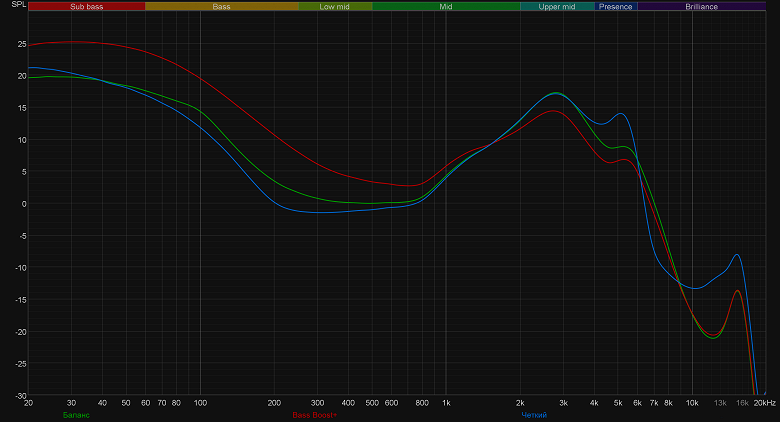
Вспомним и про возможность настройки профиля звучания под особенности слуха пользователя, о которой мы говорили в самом начале обзора. Первым делом активируем профиль, созданный нами изначально. Исходя из наших ответов приложение посчитало нужным слегка подчеркнуть высокочастотный диапазон, что и было сделано — это видно по первому графику. Ну и чтобы показать возможности регулировки, был создан второй профиль — мы просто рандомно отвечали на вопросы о слышимости сигналов разной частоты, чтобы в итоге изменения кривой АЧХ были максимально заметными. На втором графике видно, что эквализации наушники поддаются очень даже неплохо, хотя в корне их звуковой профиль, конечно, не меняется.

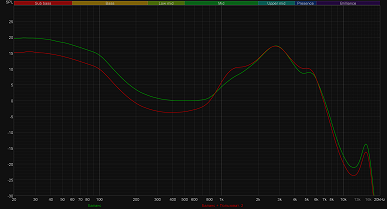
И вот тут снова надо отметить, что в приложении очень не хватает полновесного эквалайзера — надеемся, в грядущих обновлениях ПО он появится. А уж если добавить еще и регулятор баса, который позволит плавно менять степень выраженности акцента на НЧ-регистре — гарнитуру можно будет смело рекомендовать для повседневного использования не только «бассхедами», но и широким кругом пользователей.
Ну и под конец традиционно посмотрим, как влияет на АЧХ включение активного шумоподавления. Низкие частоты заметно «проваливаются» — все как обычно. Но с учетом изначального акцента на них, звучит Realme Buds Air 3 с включенным «шумодавом» несколько более сбалансированно, чем без него. Значительную часть времени подготовки обзора мы слушали гарнитуру именно с включенным ANC, плюс выбрали силиконовые насадки поменьше, чуть снижающие отдачу в низкочастотном диапазоне за счет не самой плотной посадки. И в итоге остались вполне довольны звучанием: для пробежек, тренировок и прослушивания популярной музыки на ходу — самое оно.

Итоги
Как и при создании любого сравнительно недорогого продукта, разработчикам Realme Buds Air 3 пришлось пойти на ряд компромиссов. В гарнитуре нет беспроводной зарядки, очень не хватает эквалайзера в приложении, было бы здорово увидеть кодек aptX. Но с учетом цены очень легко закрыть на эти нюансы глаза. Что же касается звука, то он сознательно ориентирован на любителей ярко выраженного баса — им гарнитура несомненно понравится. Акцент на НЧ-диапазоне ослабляется при включении активного шумоподавления, плюс на восприятие низких частот сильно влияет размер используемых силиконовых насадок — можно подобрать те, в которых звучание покажется более сбалансированным.
Модель Realme Buds Air 3 обладает большинством ключевых признаков флагманской гарнитуры: отличной автономностью, эффективным шумоподавлением и режимом «звуковой прозрачности», приложением для настройки, корректно работающим сенсорным управлением, полноценным мультипойнтом, защитой от воды IPX5 и так далее. И все это по цене от 5 тысяч рублей на момент подготовки обзора. Если есть желание получить максимум «продвинутых» функций за минимальную стоимость, то героиню сегодняшнего обзора явно стоит рассмотреть как один из очень перспективных вариантов.
На чтение 4 мин Просмотров 4.5к. Опубликовано 4 июня 2023
Обновлено 6 июля 2023
В моей коллекции беспроводных наушников пополнение — Realme Buds Air 3 Neo. И сегодня решил сделать для вас наглядную пошаговую инструкцию, как их подключить к телефону по Bluetooth. В моем случае это будет Samsung Galaxy на Android — посмотрим, как подключается и настраивается TWS гарнитура от Реалми через мобильное приложение.
Активация наушников
Подготовительный этап — активация наушников в режим ожидания подключения к смартфону для того, чтобы они могли обнаружиться в системе Андроид.
- Для этого достаточно просто открыть крышку кейса, после чего модули будут готовы к сопряжению.

- Если беспроводные наушники таким образом обнаруживаться не хотят, то можно также вынуть их из своих гнезд и зажать пальцами на 3-5 секунд сенсорный датчик на обоих.

- Также включаем через настройки или в верхней шторке Android Bluetooth связь на самом смартфоне

Подключение через приложение
Несмотря на невысокую стоимость Buds Air 3 Neo, они поддерживают мобильное приложение Realme Link. Через него можно не только подключить наушники к смартфону, но и детально настроить функции жестов и некоторые параметры звука. Скачать его можно через любой магазин приложений — Apple AppStore, Google PlayStore, Huawei AppGallery и т.д.

После установки соглашаемся с правилами использования

И указываем свое местоположение

Далее необходимо завести свой аккаунт по номеру телефона. Данный процесс из-за настроек безопасности мне отснять не удалось, но там действительно все достаточно просто. В конце приходит код подтверждения на электронную почту, который нужно ввести на финальном шаге регистрации

На главном экране приложения отобразятся все поддерживаемые приложением Realme Link устройства, в том числе и наши bluetooth наушники Ralme Buds Air 3 Neo

Для добавления беспроводной гарнитуры жмем на соответствующую кнопку «Установить сопряжение» по центру экрана

Разрешаем поиск доступных для обнаружения по bluetooth устройств

Далее приложение попросит проверить подключение к интернету — по мобильной связи (LTE) или Wi-Fi

Наконец, смартфон находит наши беспроводные наушники Realme Buds Air 3 Neo — нажимаем на них

Подтвержаем установку соединения

После успешного подключения наушники Realme будут отображаться в списке активных устройств на главной странице. При этом, здесь же сразу показан текущий уровень заряда правого и левого модуля

Настройки звука
Для детальной настройки наушников Реалми необходимо нажать на свою модель в приложении

В модели Realme Buds Air 3 Neo настроек мало, но в других модификациях разделов для регулировки различных параметров гораздо больше.
Режим шумоподавления
В частности, отсутствуют активный или пассивный режим шумоподавления, который есть, например, в «обычных» Realme Buds 3.
Звуковые эффекты
Здесь же мы имеем управление режимом эквалайзера. В данном случае есть три предустановленных варианта:
- нормальный,
- четкий,
- усиление баса (Bass Boost)
В более продвинутых моделях Реалми для пользователя доступен эквалайзер с детальной настройкой звуковых частот. Также здесь имеется опция дополнительного принудительного увеличения динамики

Настройка сенсорной кнопки управления
Зато в Realme Buds Air 3 Neo доступна возможность настройки жестов касания для программирования функций управления воспроизведением.
Для каждого наушника можно отдельно назначить действие на двойное, тройное касание и нажатие с удержанием.

Для программирования для 2 и 3 касаний доступны следующие функции:
- Воспроизведение/Пауза
- Следующий или предыдущий трек
- Увеличение или уменьшение громкости
- Вызов голосового помощника
- Отсутствие действия

На длительное задержание пальца на сенсорной кнопки можно назначить только активацию игрового режима

Игровой режим
Также игровой режим можно включить и непосредственно из меню приложения Realme Link. Оно сокращает время задержки при воспроизведении видео на телефоне или ноутбуке. Это особенно важно во время игр, чтобы звук был максимально синхронным с картинкой
Видео инструкция
Информация о модели на официальном сайте Realme
Актуальные предложения:

Задать вопрос
- 10 лет занимается подключением и настройкой беспроводных систем
- Выпускник образовательного центра при МГТУ им. Баумана по специальностям «Сетевые операционные системы Wi-Fi», «Техническое обслуживание компьютеров», «IP-видеонаблюдение»
- Автор видеокурса «Все секреты Wi-Fi»
Перейти к контенту

Русские электронные инструкции по эксплуатации
Постоянно обновляемый большой каталог документации по эксплуатации и использованию современных устройств и оборудования на русском языке. Бесплатное скачивание файлов.
Поиск:
Главная
♥ В закладки
Просмотр инструкции в pdf




Инструкция по эксплуатации наушников Realme Buds Air 3 Galaxy White.
Скачать инструкцию к наушникам Realme Buds Air 3 Galaxy White (5,47 МБ)

Инструкции наушников realme
« Инструкция к наушникам Samsung Galaxy Buds Live True Wireless Black
» Инструкция к наушникам Xiaomi Buds 3 White
Вам также может быть интересно

Инструкция к смартфону Realme C25Y 4+64GB Glacier Blue
.jpg)
Инструкция к смартфону realme X3 Super Zoom 12+256GB Arctic White (RMX2086)
.jpg)
Инструкция к смартфону realme C25 4+64GB Water Grey (RMX3191)
.jpg)
Инструкция к смартфону realme C21 3+32GB Cross Blue (RMX3201)

Инструкция к смартфону Realme C21 3+32GB Cross Blue
.jpg)
Инструкция к смартфону realme C11 2021 2+32GB Lake Blue (RMX3231)
.jpg)
Инструкция к смартфону realme C11 2+32GB Mint Green (RMX2185)

Инструкция к смартфону Realme C31 4+64GB Dark Green
Добавить комментарий
Имя *
Email *
Сайт
Комментарий






















Сохранить моё имя, email и адрес сайта в этом браузере для последующих моих комментариев.
- Добавить инструкцию
- Заказать инструкцию
- Политика конфиденциальности
